使用GitHub Desktop上传本地的项目文件
2021-06-09 07:05
标签:.net esc 本地 syn 菜单 lis desc 完成 add 注册账号下载安装啥的就都省略了,直接进入正题 点击左上角的“+”号,选择“Add”项,点击“choose…”选择你本地项目的目录,然后选择蓝色的“Create & Add Repository”按钮。 勾选上你需要上传的文件,在下面的“Summary”输入框中输入这次提交的概要,“Description”可以不填,填好后点击“Commit to master”按钮。 点击右上角的“Publish”按钮,在弹出的下拉菜单中,“Name”就是你Repository的名字,“Description”可以不填。 如果本地项目中有文件添加或者被修改,点击 使用GitHub Desktop上传本地的项目文件 标签:.net esc 本地 syn 菜单 lis desc 完成 add 原文地址:http://www.cnblogs.com/mdj124092785/p/7300711.html
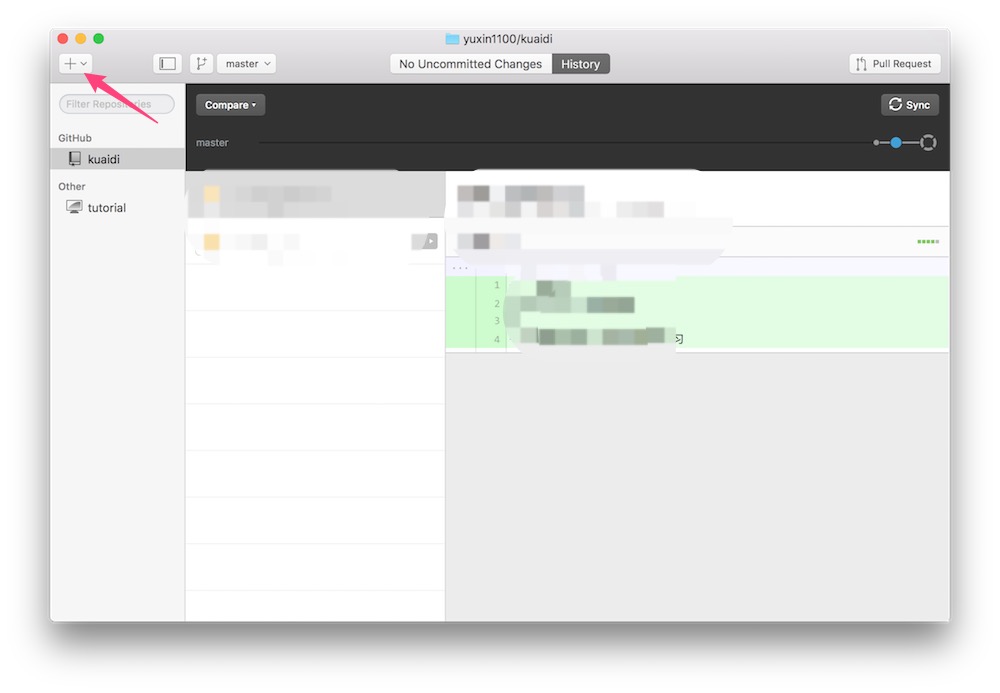
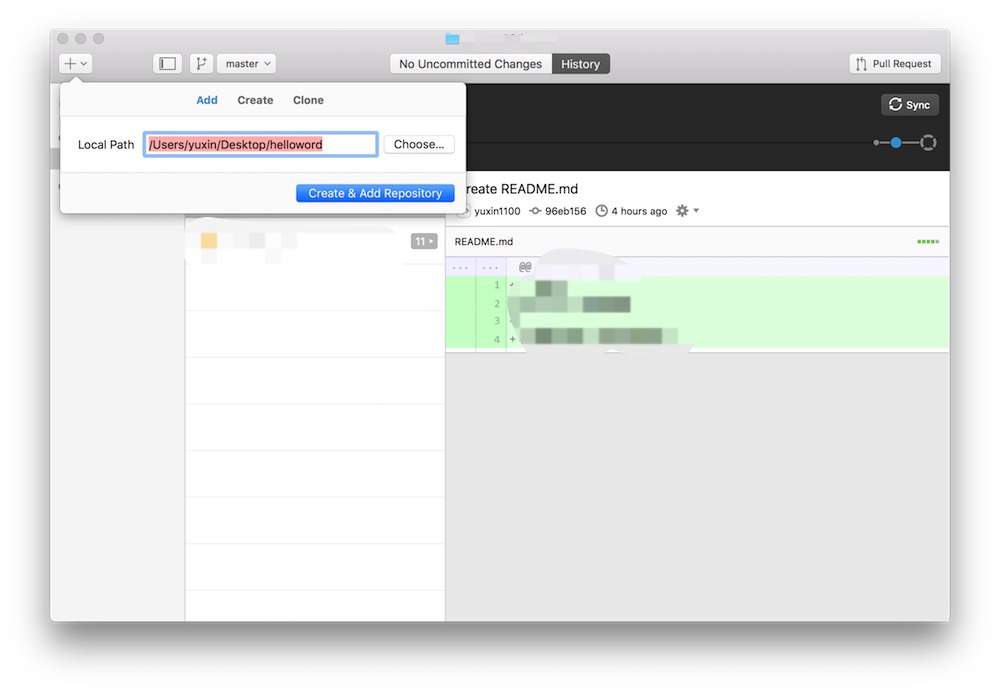
这就将本地的项目添加到了GitHub Desktop中 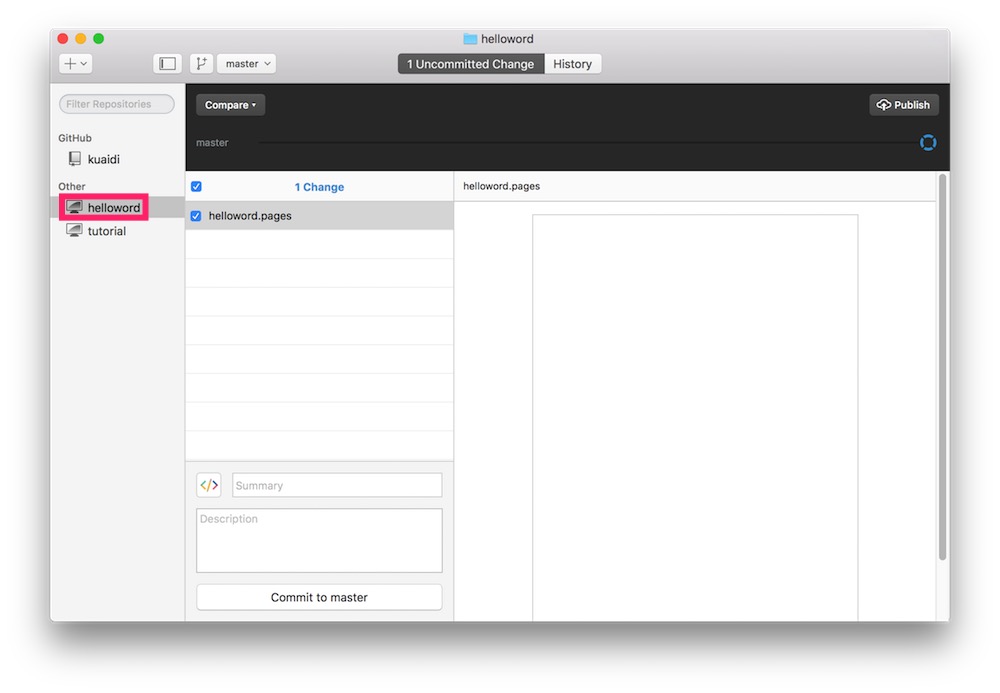
接下来我们准备上传到GitHub中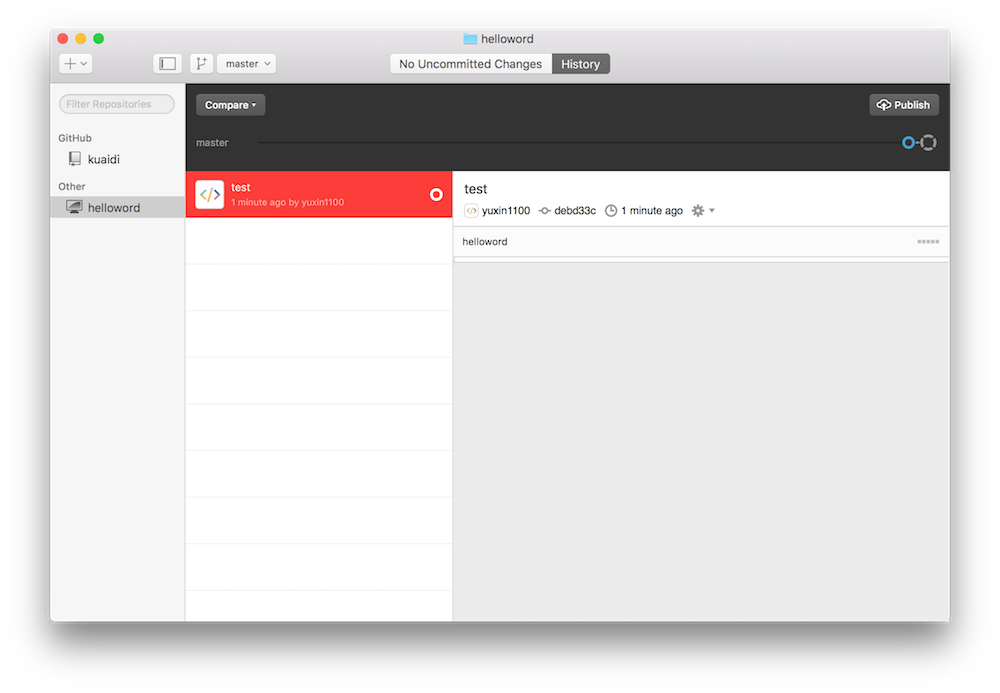
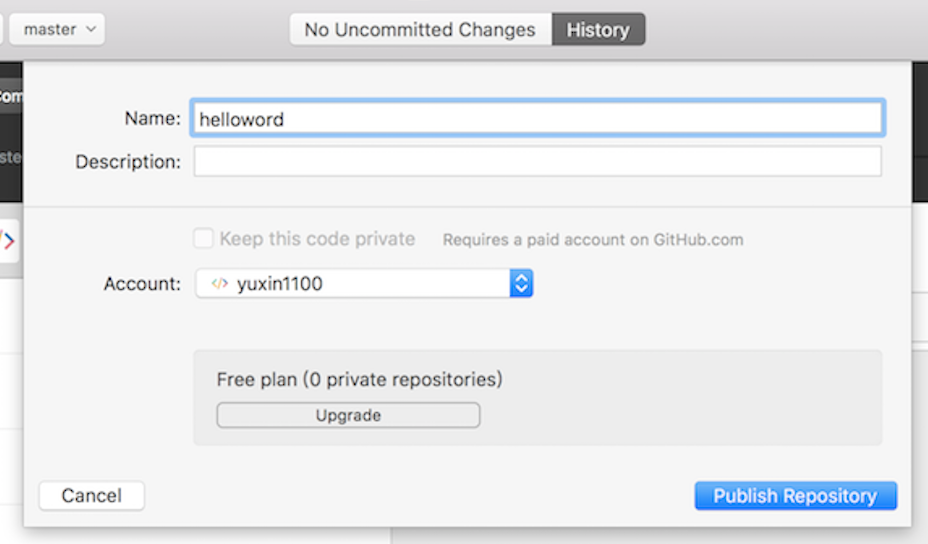
然后点击“Publish Repository”按钮。稍等片刻后,等右上角的按钮变成“Sync”说明GitHub上的仓库建好文件也同步完成。 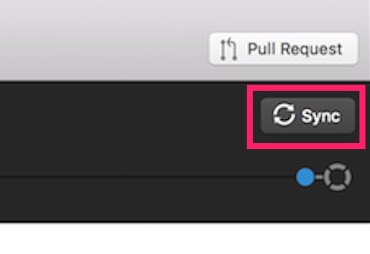
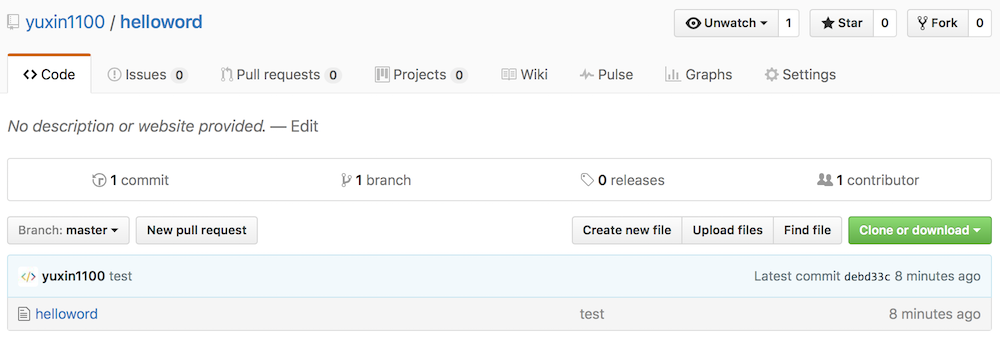
 ,就会显示添加或修改的文件。在“Summary”输入框中输入这次提交的概要,填好后点击“Commit to master”按钮。接着点击右上角的“Sync”按钮,GitHub中的仓库就会更新为和本地相同了。
,就会显示添加或修改的文件。在“Summary”输入框中输入这次提交的概要,填好后点击“Commit to master”按钮。接着点击右上角的“Sync”按钮,GitHub中的仓库就会更新为和本地相同了。